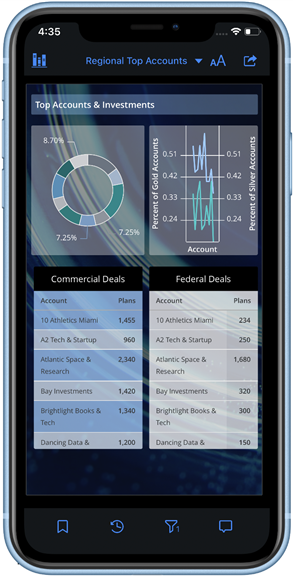Strategy ONE
查看库中的仪表板
在库中,仪表板作为交互式应用程序出现,用户可以选择可视化效果来查看其值或深入了解更多信息。要查看仪表板,请转到图书馆主页页面并选择仪表板图块。仪表板打开时,页面顶部会出现一系列图标。这些图标为您提供了查看、保存和共享特定仪表板页面或视图的不同方式。
- Web
- iOS
- Android
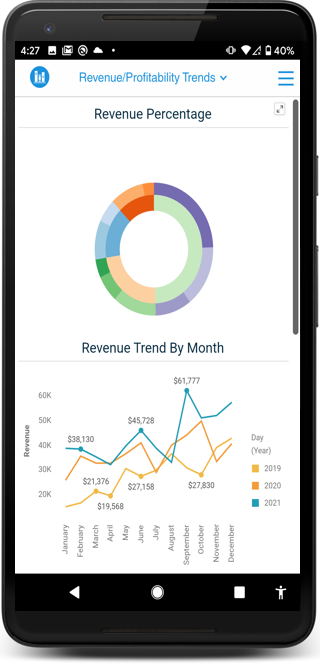

家
返回图书馆登陆页面。

目录
下拉菜单的标题根据您所在的页面而变化。使用下拉菜单在仪表板中的页面和章节之间导航。

更多的
默认情况下,仪表板选项是隐藏的,以提高可读性。点击“更多”即可查看仪表板选项。

筛选器
筛选仪表板

重置
执行任何仪表板操作后,单击“重置”即可返回原始仪表板版本。

重新提示
运行仪表板后,单击重新提示以更改您的提示答案。
合作
看法评论和讨论在仪表板上。
分享
与他人共享仪表板或创建订阅。